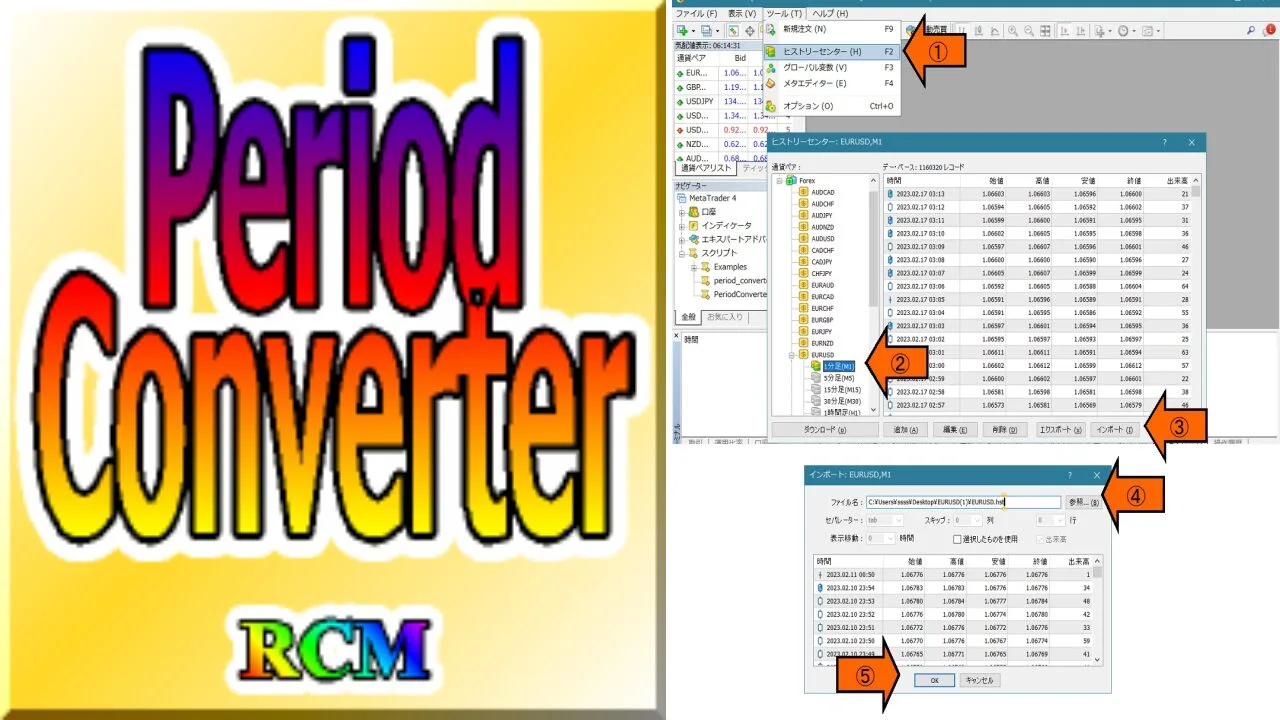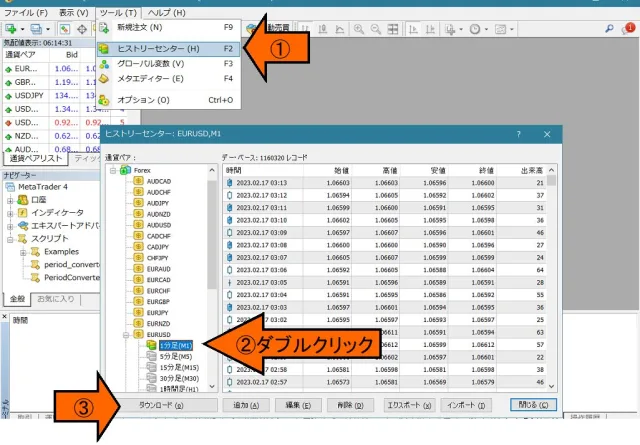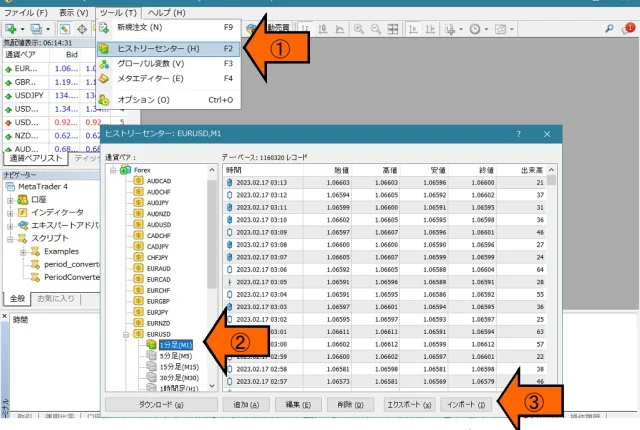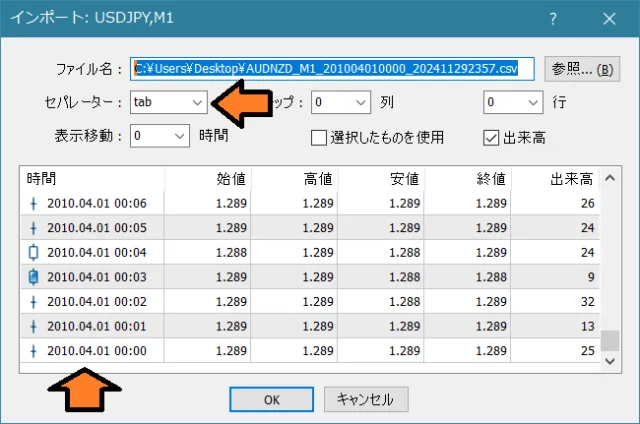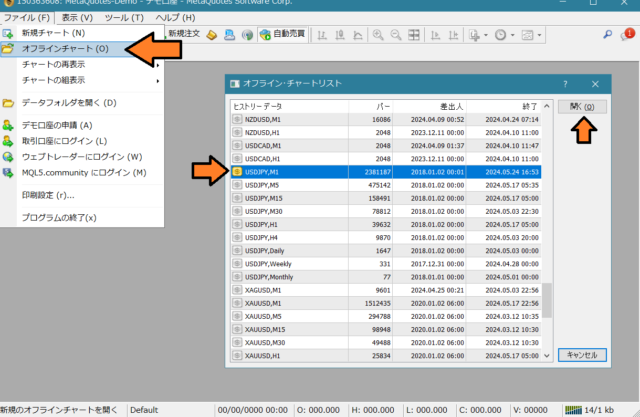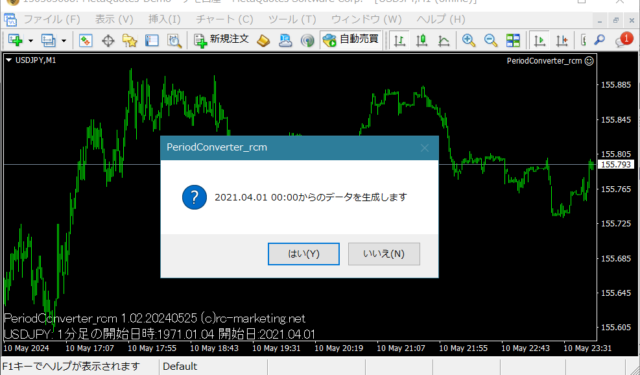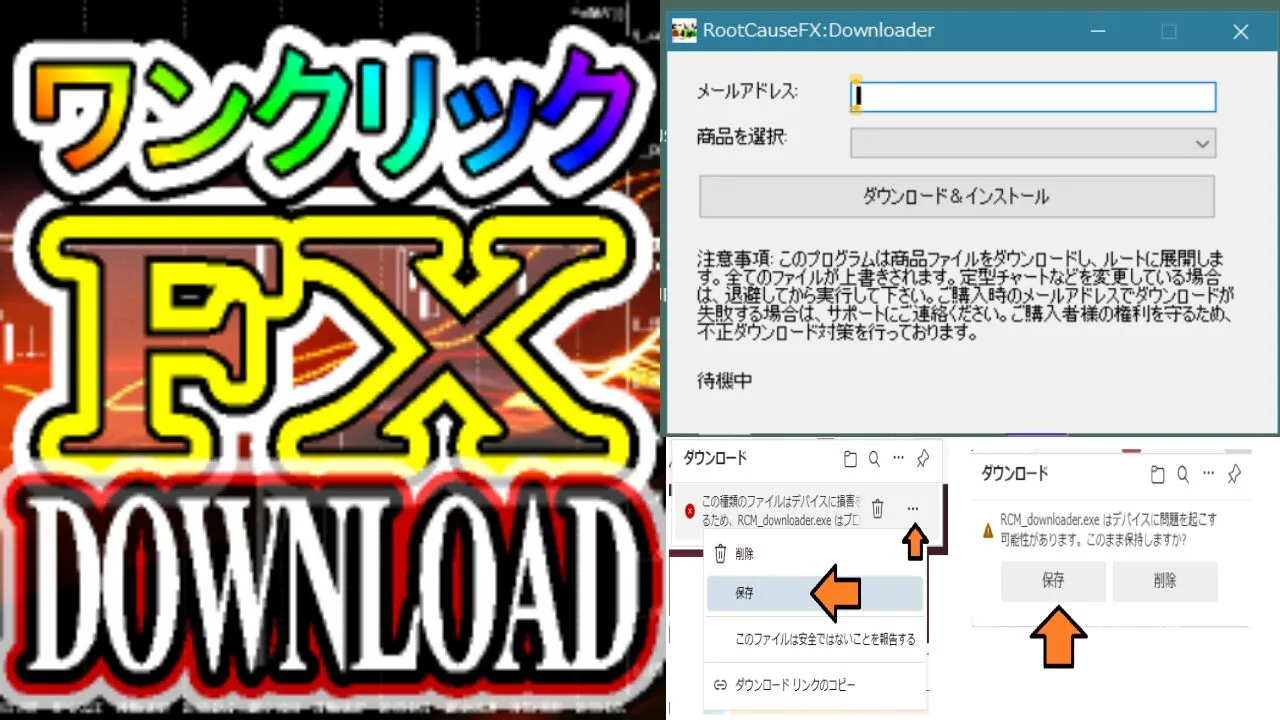この記事では、MT4のヒストリカルデータのインポートから、標準のタイムフレームのチャートデータを生成する方法を紹介します。手順通りに進めることで、正常に反映されないなどの問題がなくなると思われます。
この手順では、PeriodConverter_rcmを使っています。このツールは、ワンクリックFXトレーニングには、同封されています。
基本的な作業の流れ
- 過去データ用にMT4の設定をする。
- オフラインチャートで、コンバート用の定型チャートを開く。
- 必要に応じて、インポートまたはダウンロードし、MT4を再起動する。
- PeriodConverter_rcmの開始日を指定し、実行する。
- MT4を再起動して、チャートデータを確認する。
詳細な手順
過去データを読み込む量を設定
チャートのバー数を最大にします。
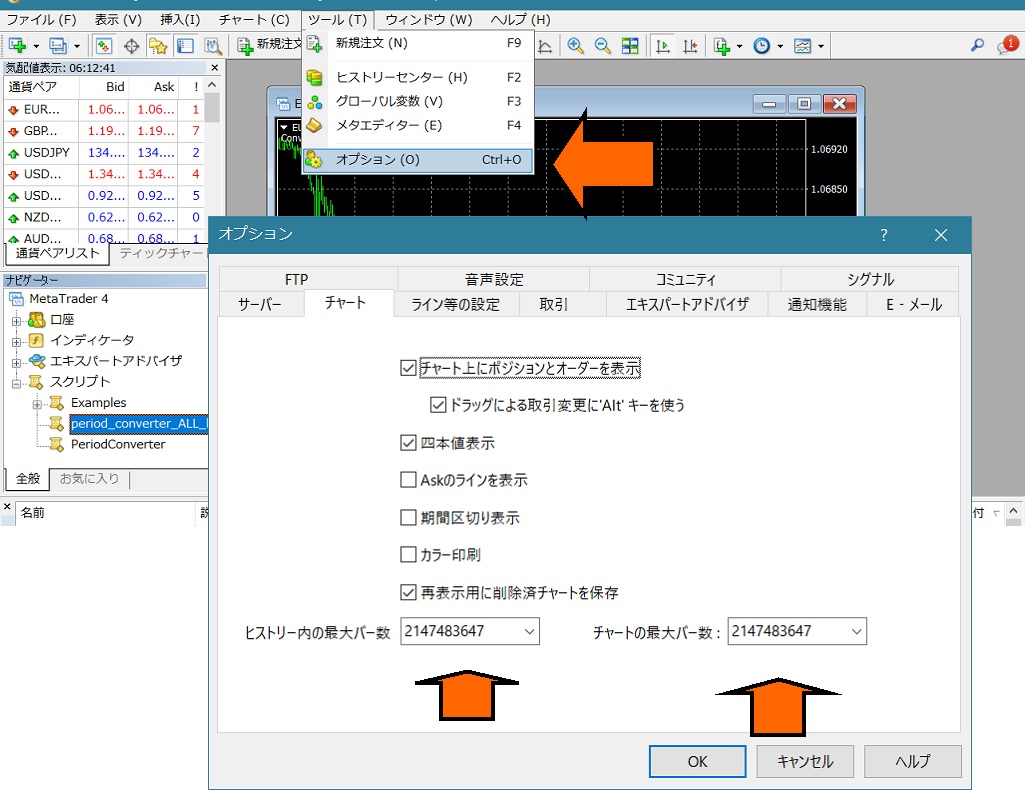
最大バー数を増やすことで、インポートしたデータが正常に反映するようになります。この設定を行わないとインポートしても過去のデータが増えません。99999999999などと入力してOKを押しますと上記の最大値となります。
過去データを準備する
ダウンロードできる場合
ブローカーによっては、過去データをかなり遡れる可能性があります。MetaQuotes社の口座やXMあたりは、10年以上前のデータをダウンロードすることが出来る場合ばあります。
- メニューのツール=>ヒストリカルデータを開きます。
- ご希望の通貨ペアの1分足をダブルクリック【重要】します。
- ダウンロードボタンを押します。
ダウンロードが始まると通常は1分ほどですが、長い時は10分ほどかかることもあります。ダウンロードが完了しましたら、下の方までスクロールさせて、過去データがどこまであるか確認して下さい。
インポートする場合
ダウンロードで過去データが増えない場合は、別のデータをインポートする必要があります。
過去データは、検索すると見つかりますが、有名なところでは、FXDDからダウンロードできます。FXDDのダウンロードが終了したようですので、別途準備しました。
⇒MT4用ヒストリカルデータ(過去データ)のダウンロード・インポート方法
- メニューのツール=>ヒストリカルデータを開きます。
- ご希望の通貨ペアの1分足をダブルクリック【重要】します。
- インポートボタンを押します。
- ダウンロードしたZIPファイルを展開して、csvファイルを指定します。
- セパレーターは「tab」を選択します。
- 読み込む過去データが表示されますので、日付を確認してください。
- OKボタンを押します。
ご希望の過去データが無い場合
MT5では、過去データがダウンロードできることが多くなっています。MT5でデータをダウンロードし、エクスポートすることで、上記の手順でMT4で読み込むことができます。
また、ワンクリックFXシリーズの商品をご購入いただいている方であれば、インポート用の過去データをご案内いたしますので、お気軽にお問い合わせ下さい。
過去データのコンバートを行う
1.全てのチャートを閉じ、MT4を再起動してから、メニューのファイル=>オフラインチャートを開く。一覧の中から、1分足のチャートを選択し、開くボタンを押す。画像では、USDJPYの1分足のオフラインチャート。
2.開いたofflineのチャートで、右クリック=>定型チャートから「過去データをコンバート」をクリックする。
3.PeriodConverter_rcmが以下の画面を表示します。この指定日で良い場合は「はい」、開始日付を変更したい場合は、「いいえ」を押し、F7キーでパラメータを開き、開始日を変更して下さい。
4.「はい」を押すと1分足のデータを5分、15分、30分、1時間、4時間、日足、週足、月足に変換していきます。また、1分足の過去データも指定日以前が削除されます。
5.変換が終わると上記のメッセージが表示されます。MT4を再起動して、チャートの過去データを確認して下さい。
このまま再起動しますと同じように「データを生成しますか」と表示されますので、「いいえ」を押すか、正常に過去データが生成されていた場合には、チャートを閉じて下さい。
過去にも様々な方法で確実に過去データを反映させる方法を作ってきましたが、今回の方法は、再起動は行うものの手順が簡単で、不確定要素がある場合は、メッセージを表示するなど、手間は各段に減ったと思います。